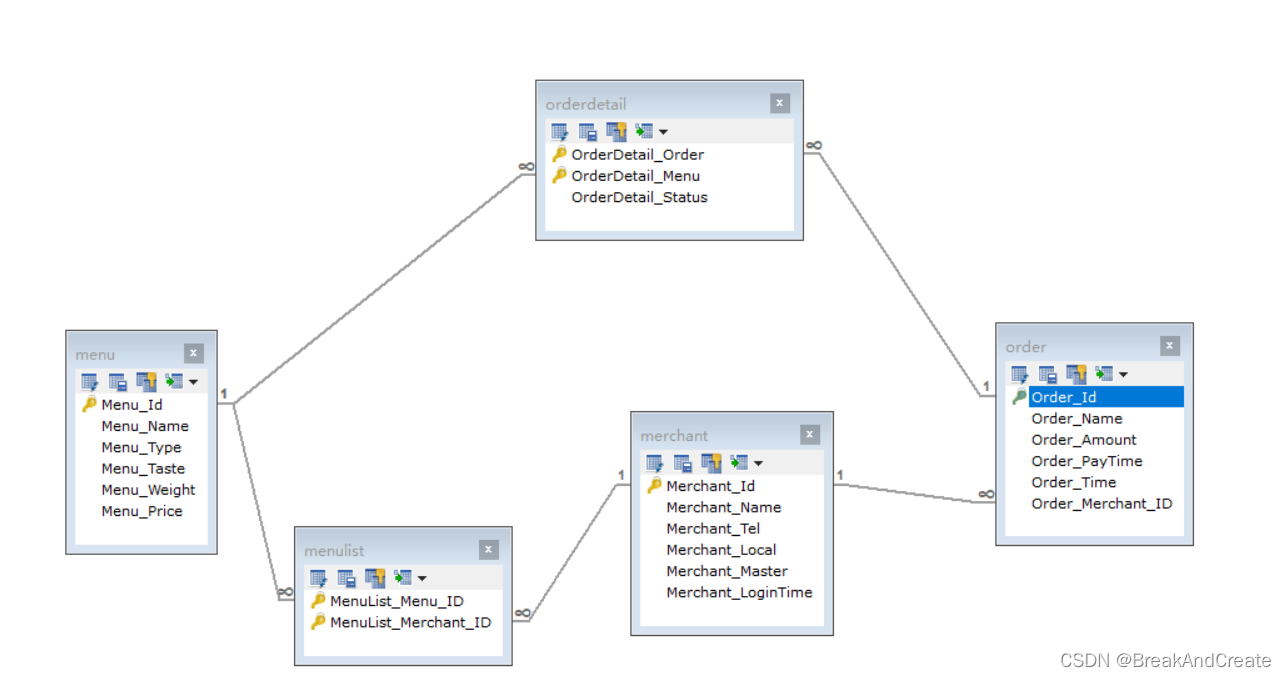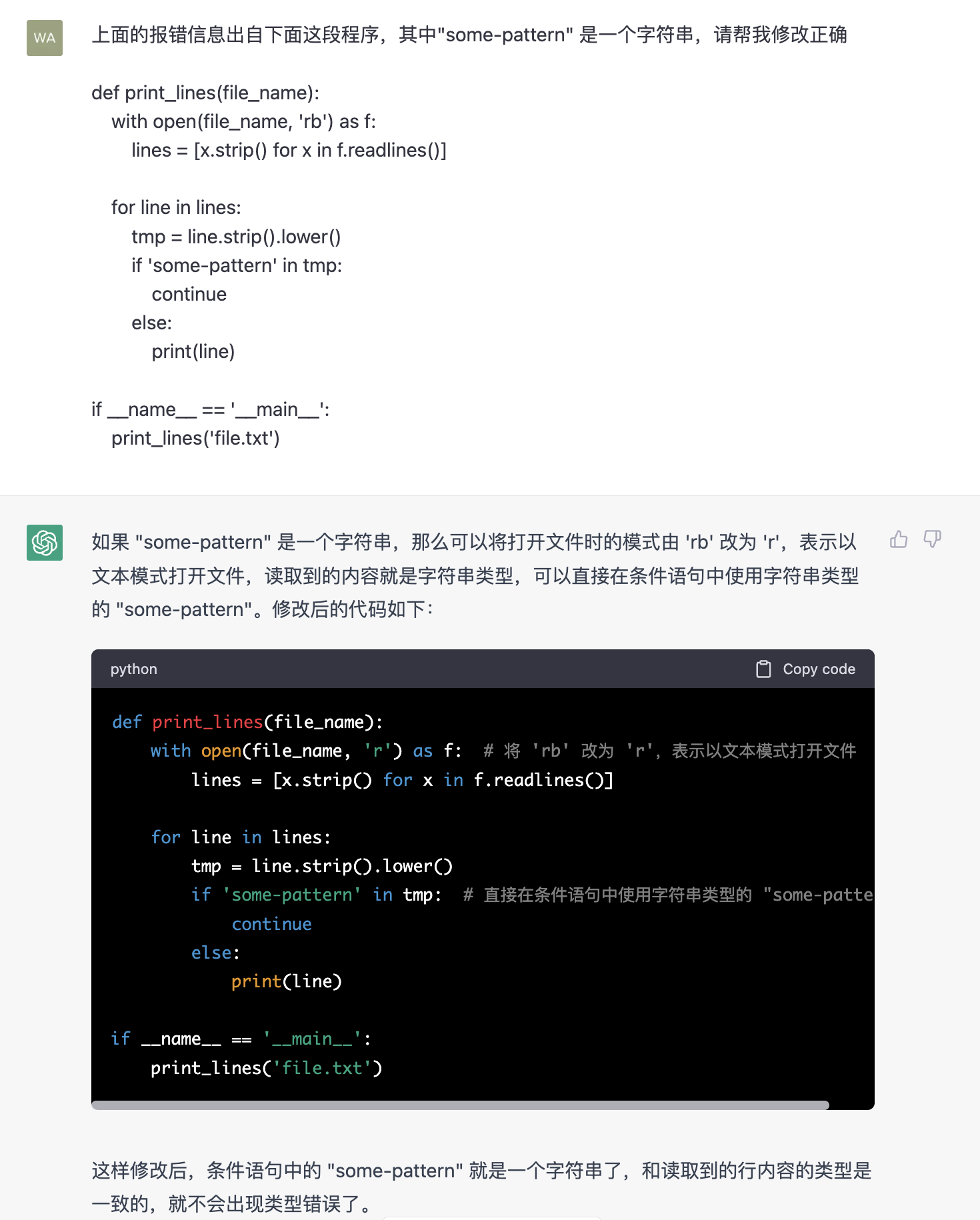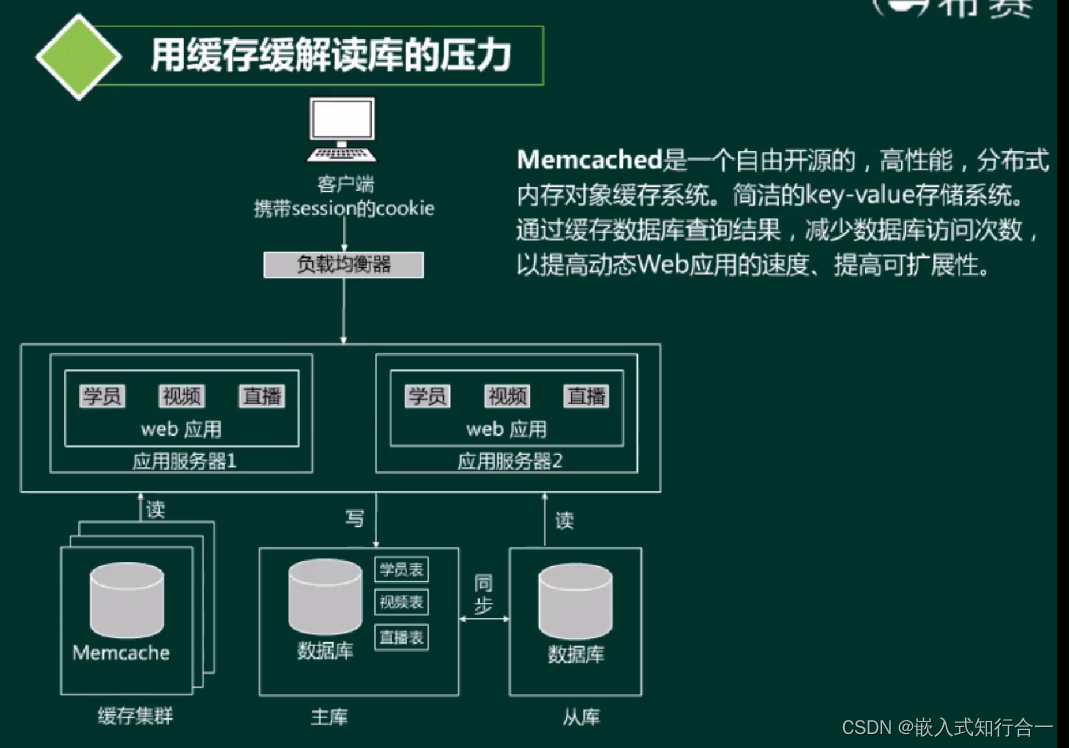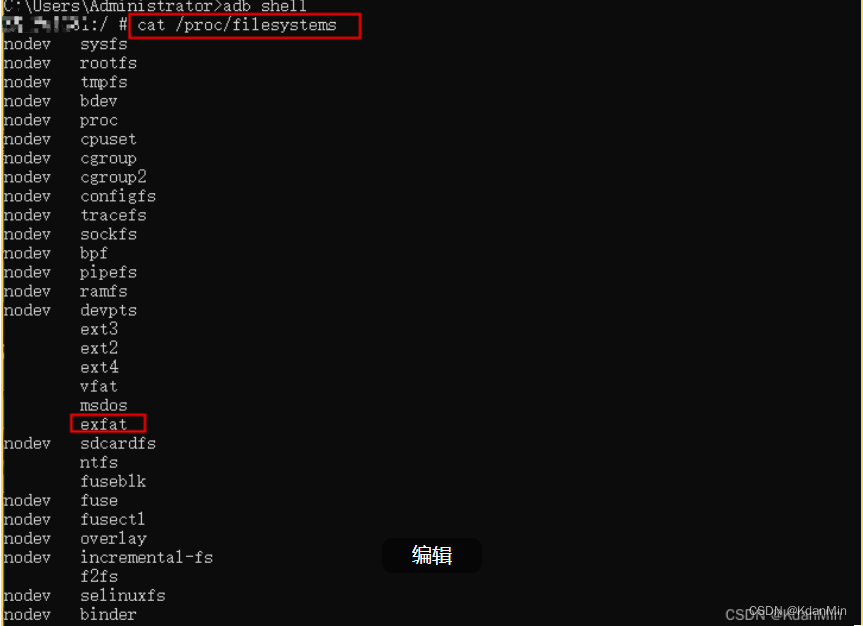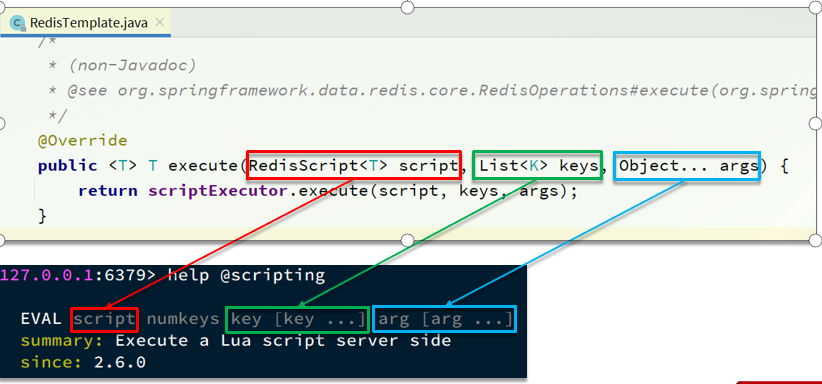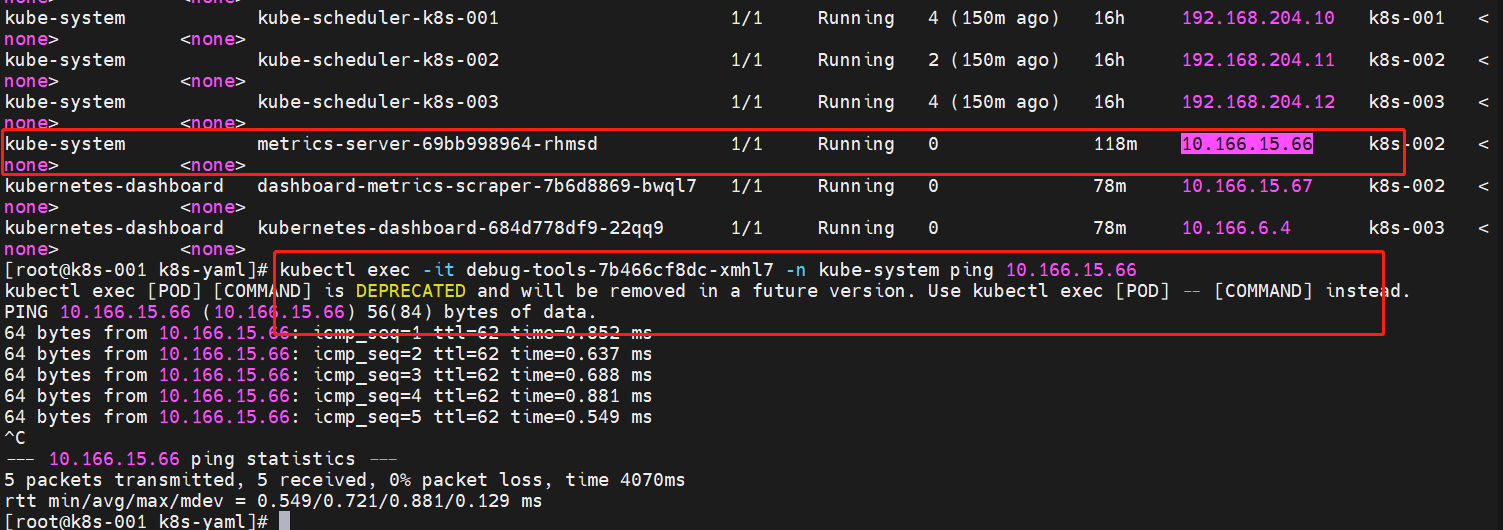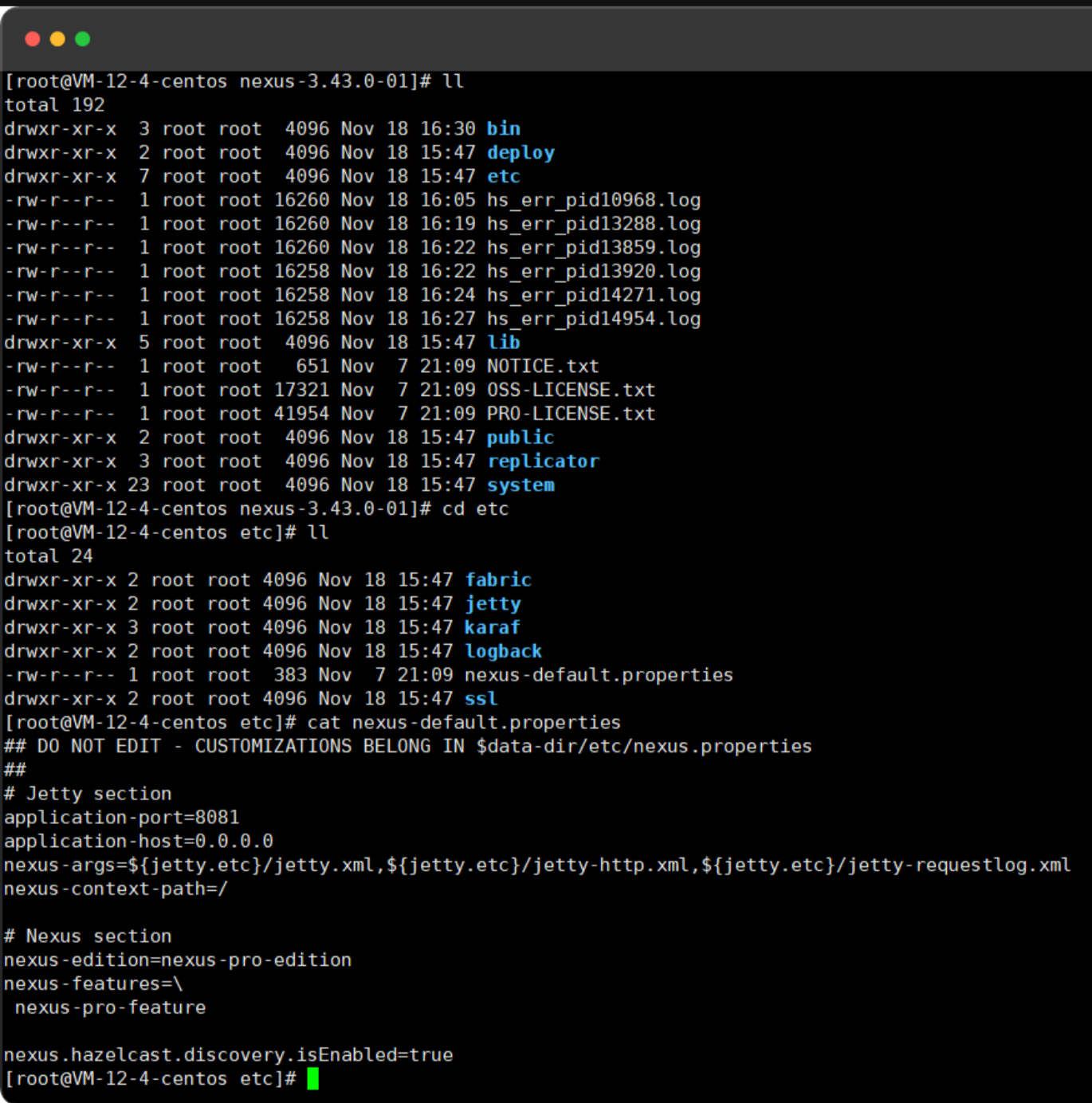大家好,我是安果!
之前写过一篇关于如何利用 Selenium 操作已经打开的浏览器进行爬虫的文章
如何利用 Selenium 对已打开的浏览器进行爬虫!
最近发现很多人都开始摒弃 Selenium,全面拥抱 Playwright 了,那如何利用 Playwright 进行爬虫,以应对一些反爬严格的网站呢?
对 Playwright 不了解的小伙伴,可以看很早之前写过的一篇文章
微软最强 Python 自动化工具开源了!不用写一行代码!
具体操作步骤如下:
PS:这里以 Chrome 为例,其他浏览器类似
1-1 查看本地 Chrome 浏览器的的安装地址
比如:C:\Program Files\Google\Chrome\Application\chrome.exe
1-2 命令行启动浏览器
打开 CMD 终端,输入下面命令行打开 Chrome 浏览器
# 使用无痕模式,打开目标网站,最大化展示
cd C:\Program Files\Google\Chrome\Application\ && chrome.exe --remote-debugging-port=6666 --user-data-dir="C:\work\chrome" --start-maximized --incognito --new-window https://www.taobao.com其中
--remote-debugging-port 端口号
指定浏览器调试端口号
PS:这里可以随机指定一个端口号,不要指定为已经被占用的端口号
--user-data-dir 用户数据保存目录
指定浏览器的用户数据保存目录
注意:需要设置到一个全新的目录,不要影响 Chrome 浏览器系统用户的数据
--incognito 用户数据保存目录
无痕模式打开,默认非无痕模式
--start-maximized
窗口最大化显示
--new-window 目标地址
直接打开目标网站
1-3 编写代码操作浏览器
使用命令行打开 Chrome 浏览器后,就可以使用 Playwright 编写代码,继续对浏览器进行操作
注意:必须保证上面的操作只打开一个浏览器窗口,方便我们进行操作
2 实战一下
目标:使用 Playwright 操作上面命令行打开的浏览器页面,根据关键字进行搜索,获取商品标题及地址
需要注意的是,通过 connect_over_cdp 指定的端口号要和浏览器调试端口号保持一致
from playwright.sync_api import sync_playwright
with sync_playwright() as p:
browser = p.chromium.connect_over_cdp('http://localhost:6666/')
# 获取页面对象
# 上下文索引:第一个
# page索引:第一个
page = browser.contexts[0].pages[0]
# 输入
page.locator("#q").fill("Python")
# 点击搜索
page.locator(".btn-search").click()
# 等待元素出现
# 注意:由于page.locator能获取多条数据,这里使用first获取1条数据,避免wait_for()方法报错
page.locator("div[class^=Card--doubleCard]").first.wait_for(state='visible')
# 获取商品盒子下所有div元素列表
elements = page.locator("div[class^=Content--contentInner]>div").all()
# 遍历,获取标题及地址
for element in elements:
# 标题
title_element = element.locator("div[class^=Title--title--] > span").first
# 地址
href_element = element.locator("a[class^=Card--doubleCardWrapper--]")
href = "https:" + href_element.get_attribute("href")
print("标题:", title_element.text_content(), ",URL:", href)推荐阅读
如何利用 Selenium 对已打开的浏览器进行爬虫!
微软最强 Python 自动化工具开源了!不用写一行代码!
最全总结 | 聊聊 Selenium 隐藏浏览器指纹特征的几种方式!
END
好文和朋友一起看~




![[数据库系统] 三、简单查询](https://img-blog.csdnimg.cn/img_convert/7d47bc016435f2b02b5bea8438ae482b.png)